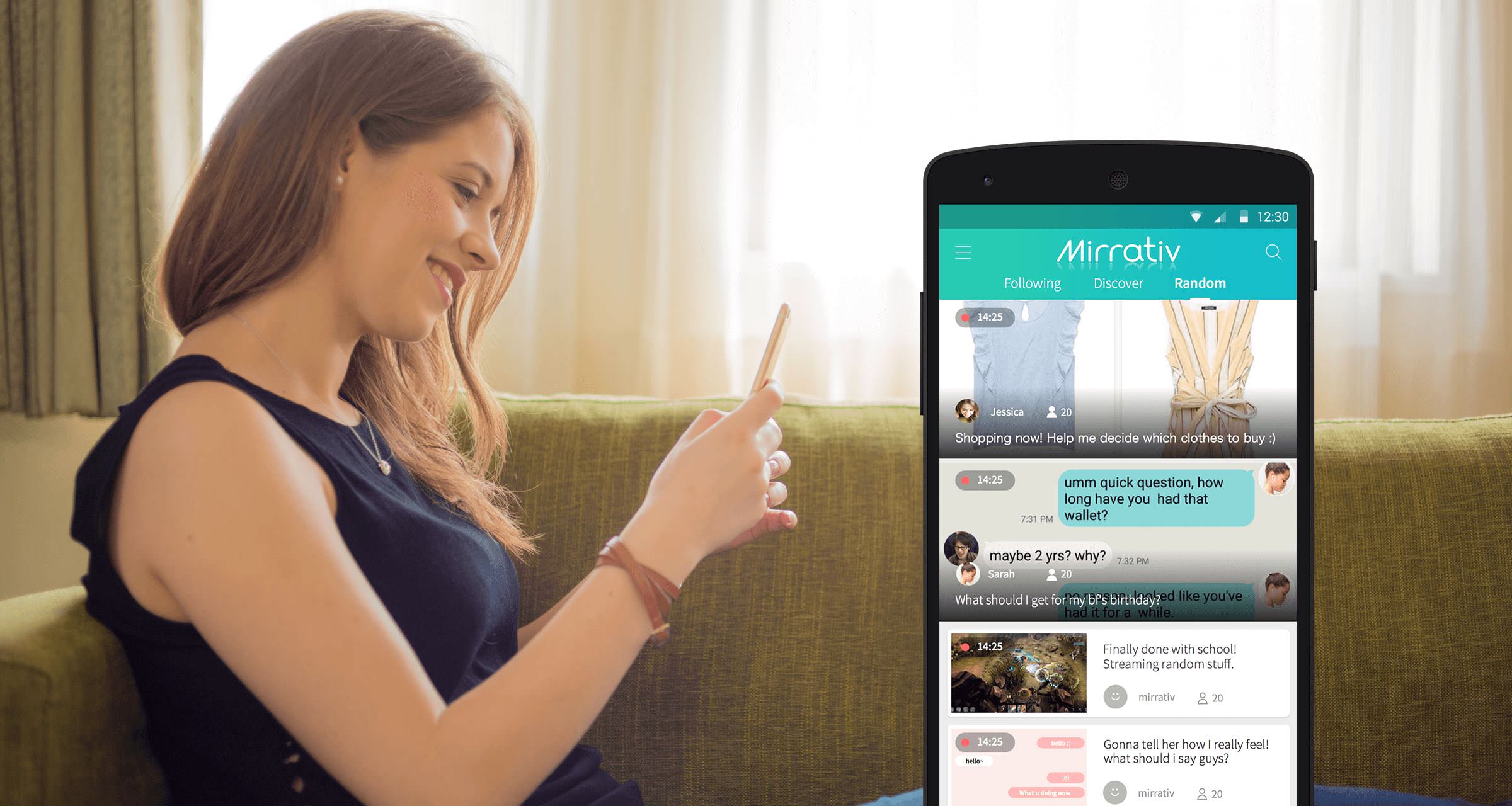
一、关于Mirrativ
以前的视频直播都是通过镜头“向外看”,拍摄手机外面的内容。日本移动游戏公司DeNA改变了直播方式,使可以直播手机内的内容使直播方式不再单单是直播手机外的内容,而不再仅仅是相机所捕捉的内容。所以Mirrativ,随之诞生。Mirrativ软件可以直播游戏画面、手机视频、照片、聊天内容等所有手机应用程序的使用画面。
Mirrativ 是一个移动社交软件,提供了一个可以在移动设备上与用户交互的平台,注重用户之间的互动性。在发布者直播的同时,发布者可以实时收到来自其他用户的问题和评论。DeNA公司认为Mirrativ能在发布者和粉丝之间创造“共享的经历”。比如,在平台上出现得较多的游戏玩家的直播分享,实时给用户/粉丝分享游戏经验。除了游戏直播,用户在电商购物上有任何疑问,也可以通过Mirrativ直播来寻求其他用户的购买建议。
二、下载Mirrativ视频的方法
由于Mirrativ只能在手机端或iPad中下载使用,所以如果要将Mirrativ 视频下载PC中需先通过安装模拟器来打开Mirrativ软件。
下载安装BlueStacks模拟器
①首先,您需要访问BlueStacks官网,将该模拟器下载到电脑上。
②打开已安装的BlueStacks并在软件中依次点击“我的应用”>“系统应用”>“Google Play商店”。在Google Play商店中搜索“ Mirrativ:Live Stream Any App ”。
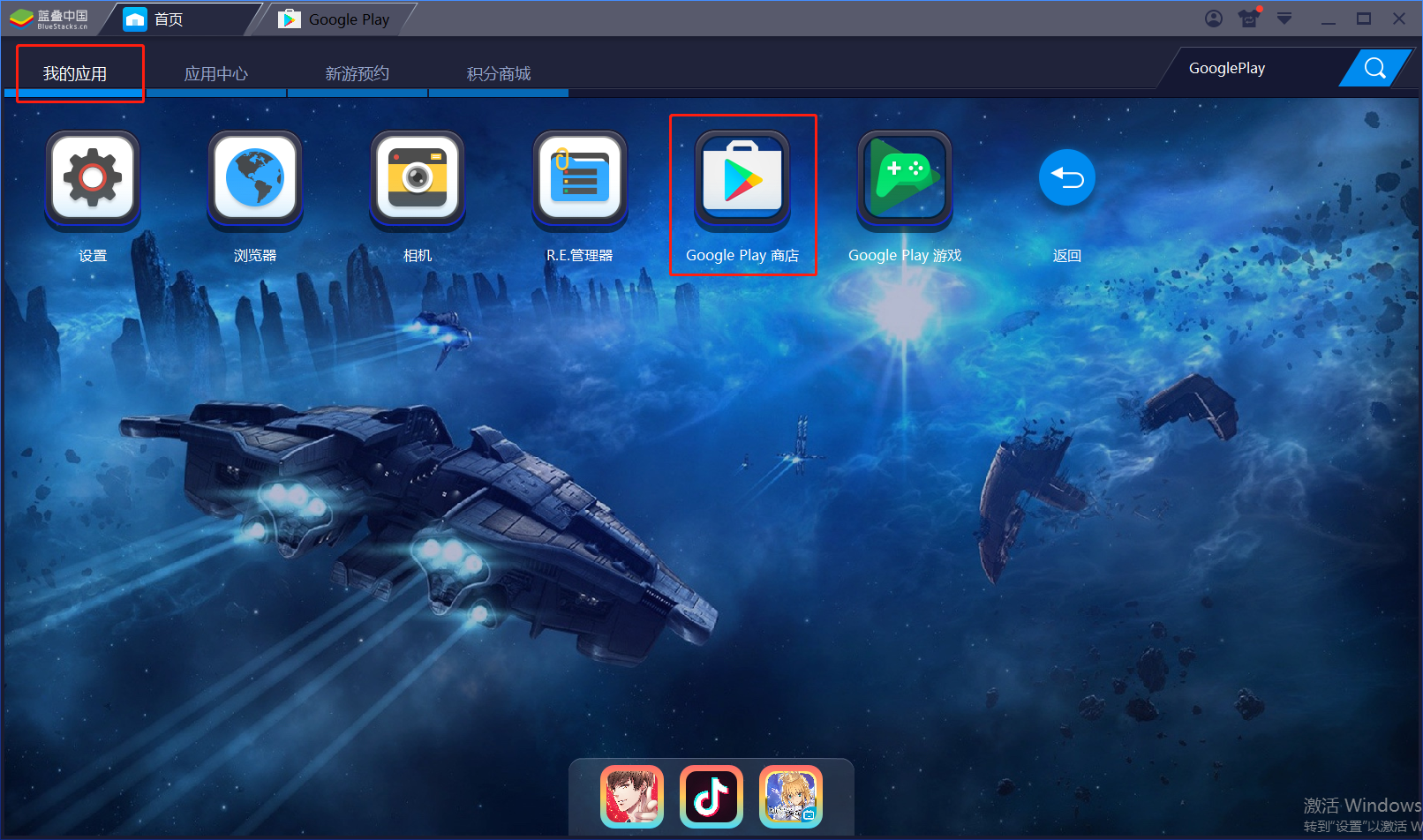
或者您也可以先下载Mirrativ,再通过APK安装在BlueStacks Android模拟器中。
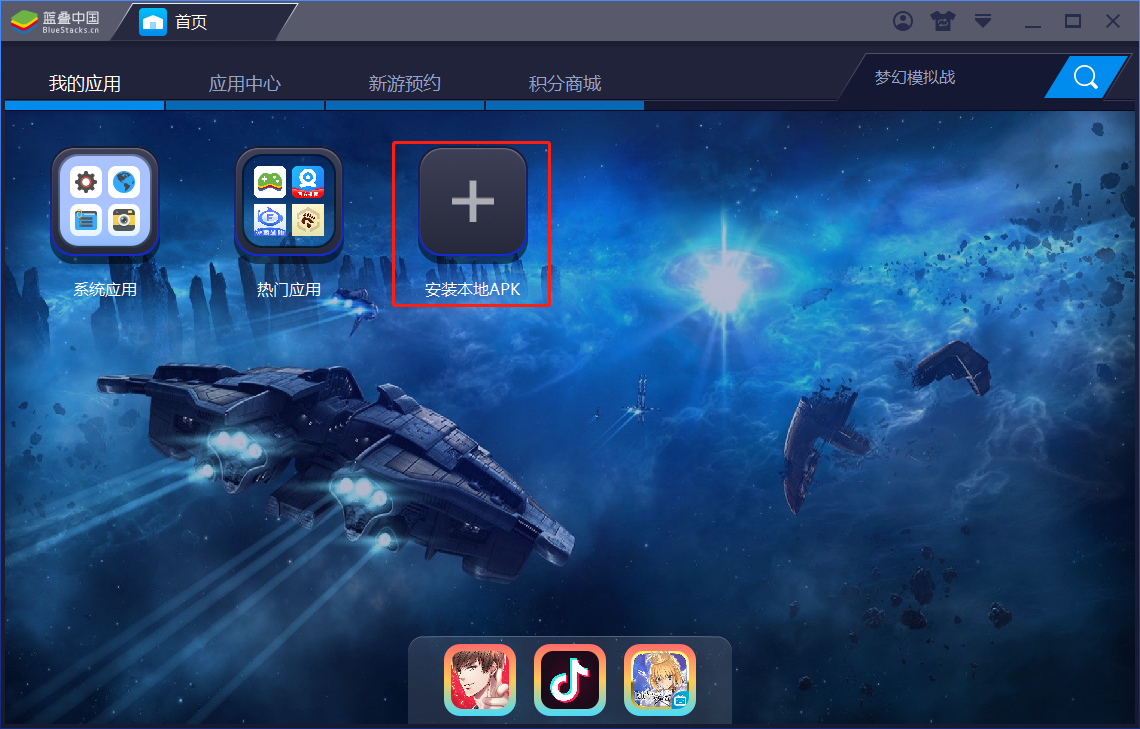
③安装完成Mirrativ软件后,单击Mirrativ图标将其打开。
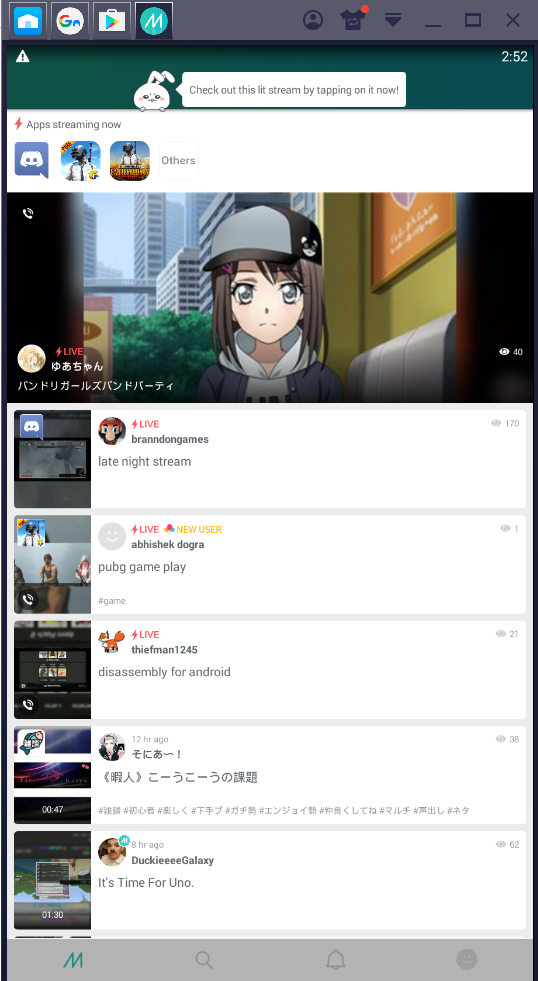
使用屏幕录制工具(都叫兽™ 视频编辑软件)进行录制
① 打开Mirrativ软件后,点击您需要录制的视频。然后打开都叫兽™ 视频编辑软件,选择“屏幕录像工具”。
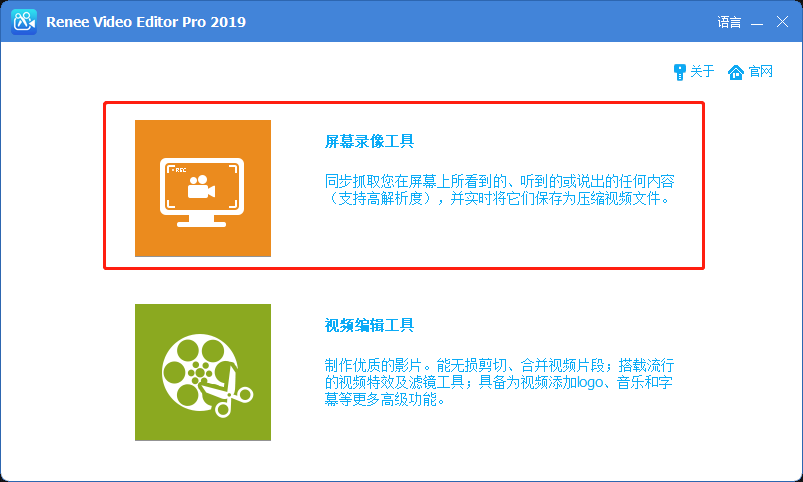
②点击右下角的设置按钮,在打开的设置页面选择录制格式(选择MP4或其他),然后根据需求选择视频质量、分辨率、视频帧率以及输出目录,点击确定。
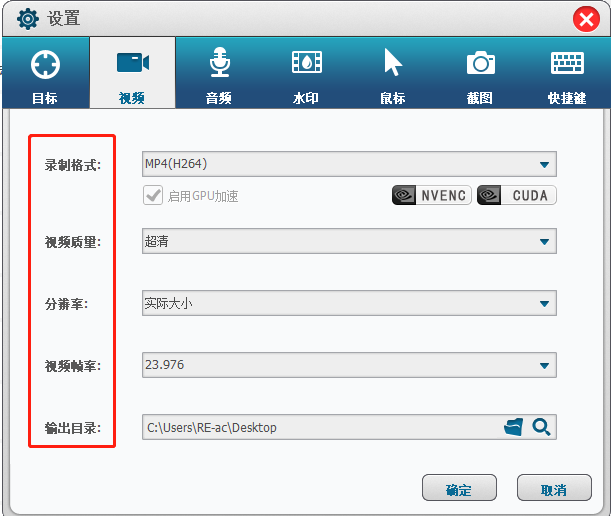
③然后在录制目标栏选择“自定义”,录音选择“电脑声音”,确定您的文件保存目录,打开要录制的视频播放画面,点击“开始录制”按钮。
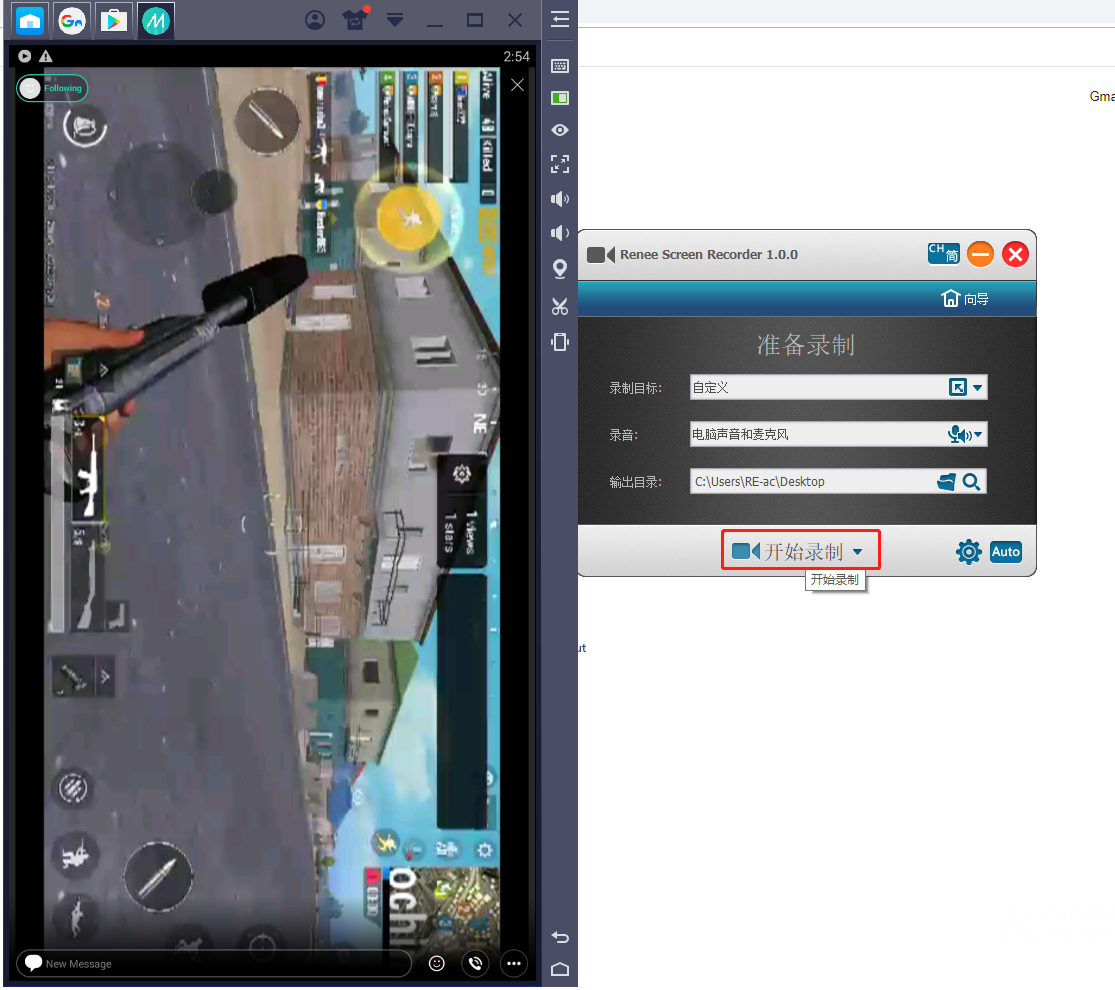
④框选录制范围,选择录制视频的播放画面大小,然后点击“录制”,播放视频进行录制即可。
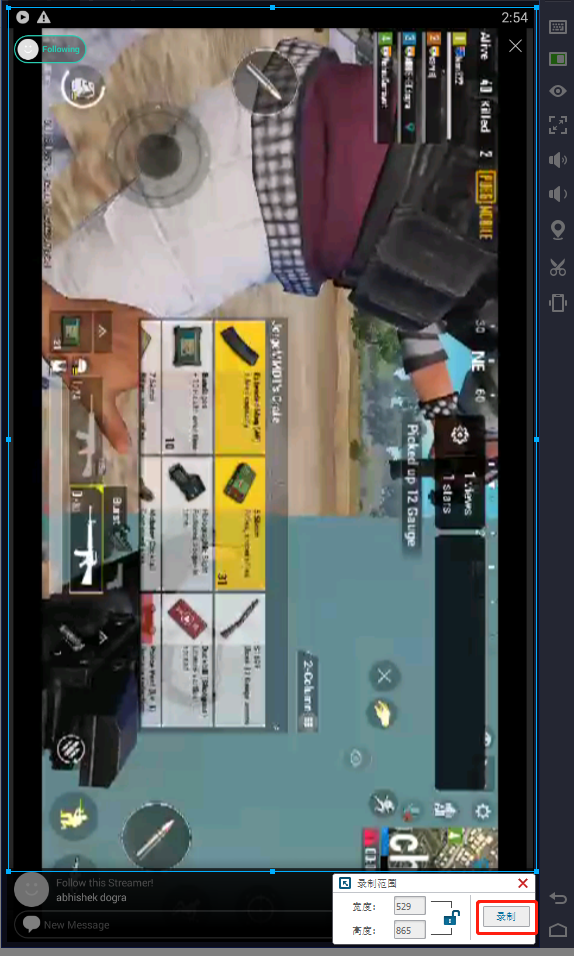
⑤等视频播放完,点击“停止”按钮,即可结束录制,将录制的视频保存下来。
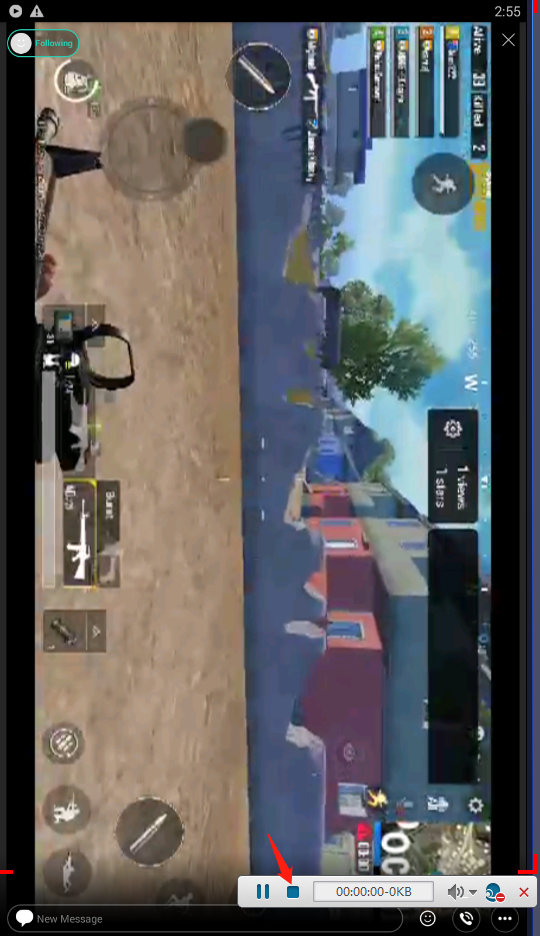
如果您除了有观看需要,还需要剪辑视频,那么您也可以使用都叫兽™视频编辑软件进行视频剪辑、特效添加等。
三、编辑Mirrativ视频
① 旋转裁剪功能,可对视频进行旋转或局部截取。可直接拖动裁剪边框或在视频下方输入精确数值进行裁剪。因通过模拟器打开的视频画面可能会出现上下倒置的问题,所以在观看前建议将视频旋转到正常。
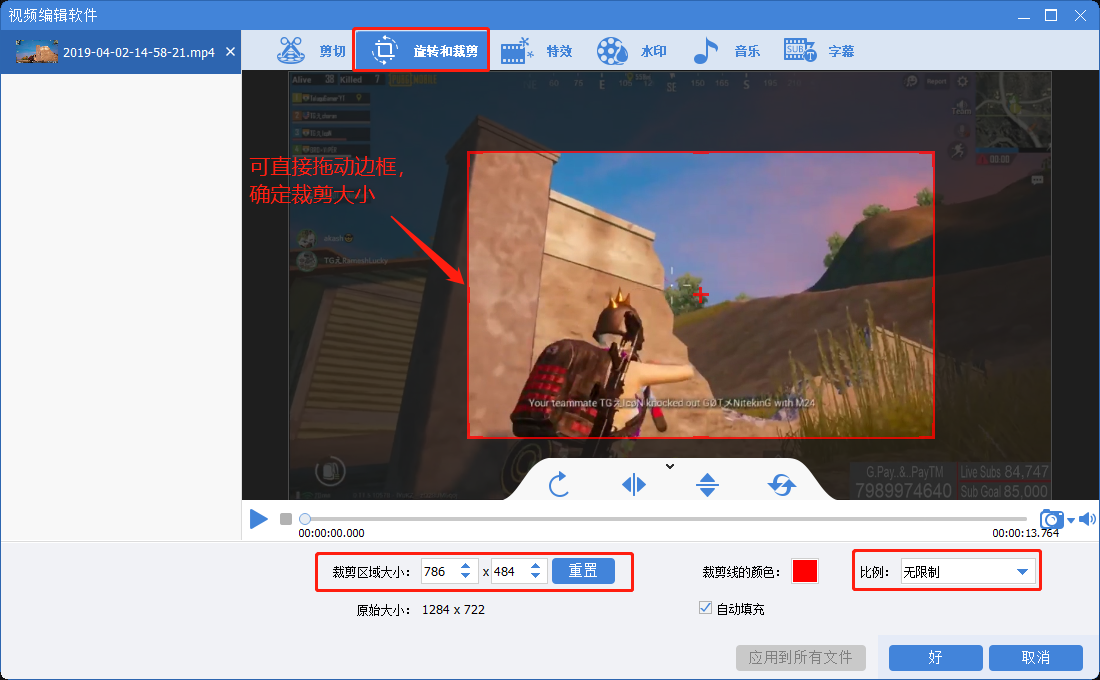
② 视频剪切功能,可移动滑块开始时间点与结束时间点,剪切视频长短;可调节视频播放速度,调节倍速。
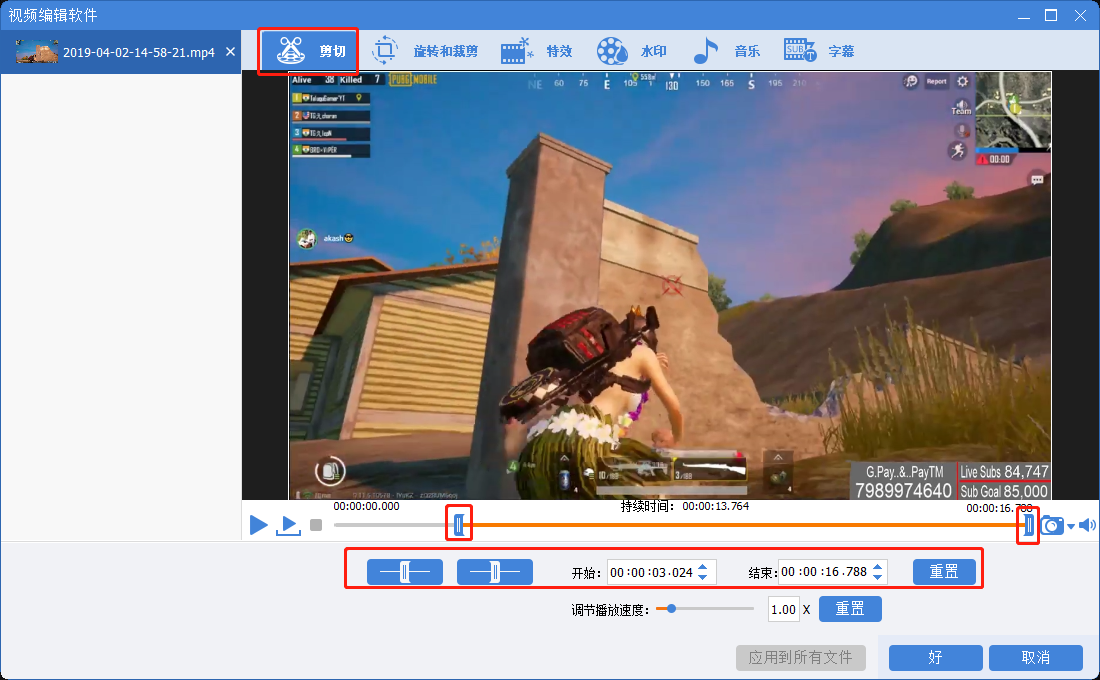
③ 特效功能,可选择“滤镜特效”、“缩小放大特效”、“音量特效”。
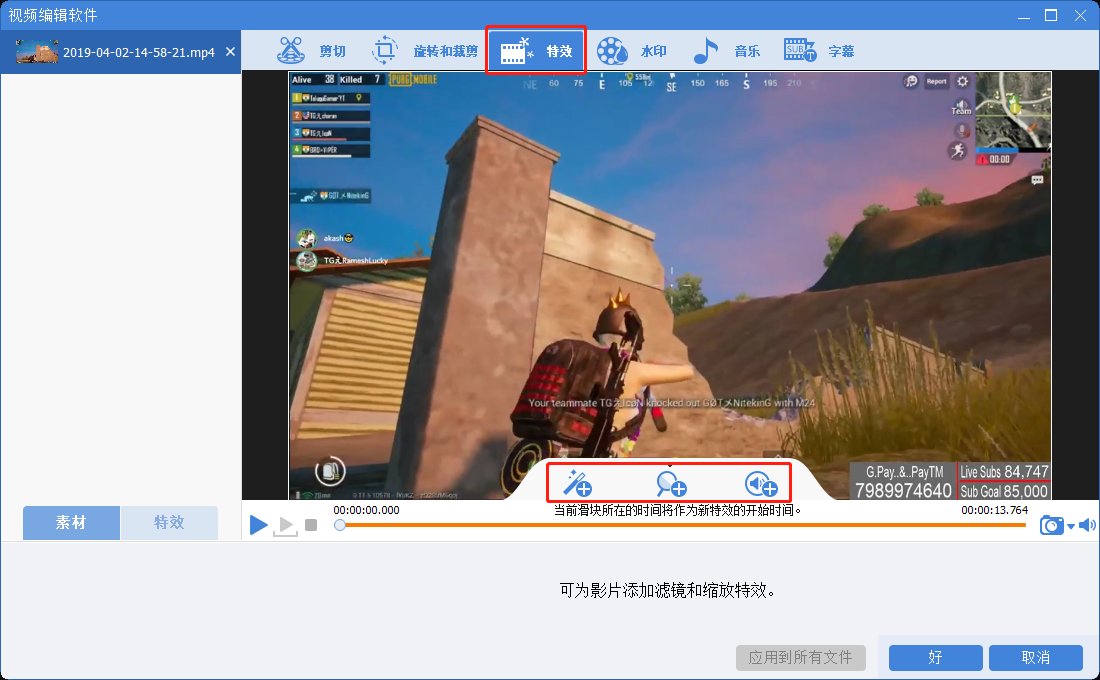
④ 水印功能,可在视频中添加文字、图片、视频、图文水印,还可以去除视频中多余的水印。
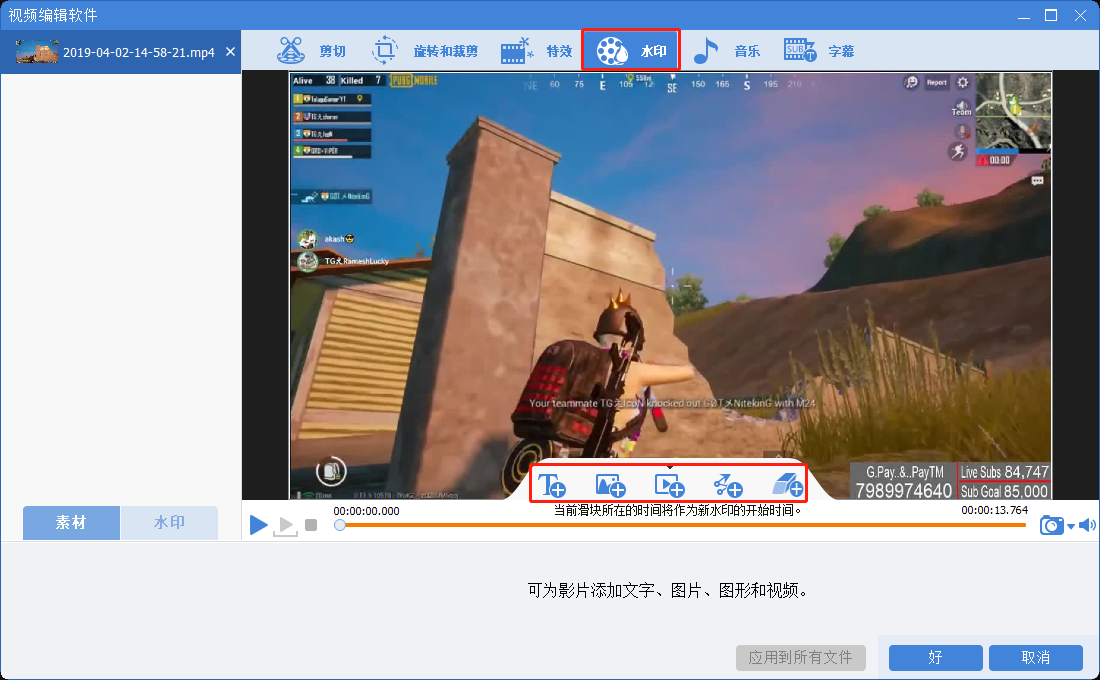
⑤ 添加背景音乐,可选择添加本地音乐或自己配音,使影片变得更加丰富有趣。可在设置项中,调节音乐音量、原视频音量,设置淡入、淡出等。
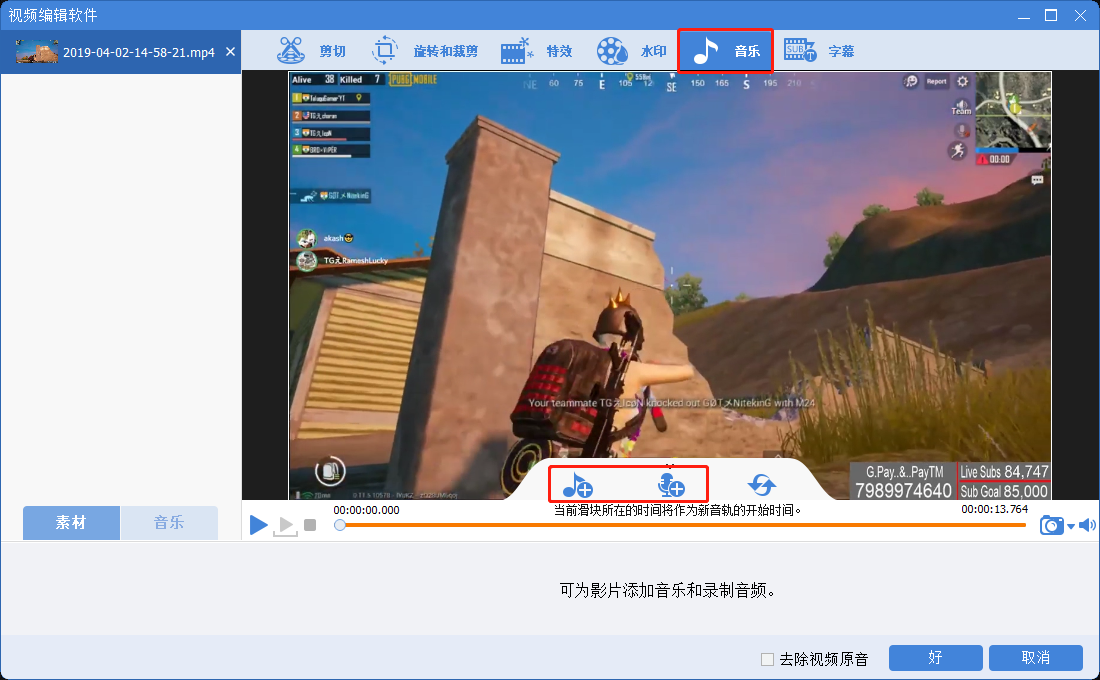
⑥ 添加字幕,可为视频添加一些台词与旁白。还可设置字幕的字幕位置和字幕字体样式等。
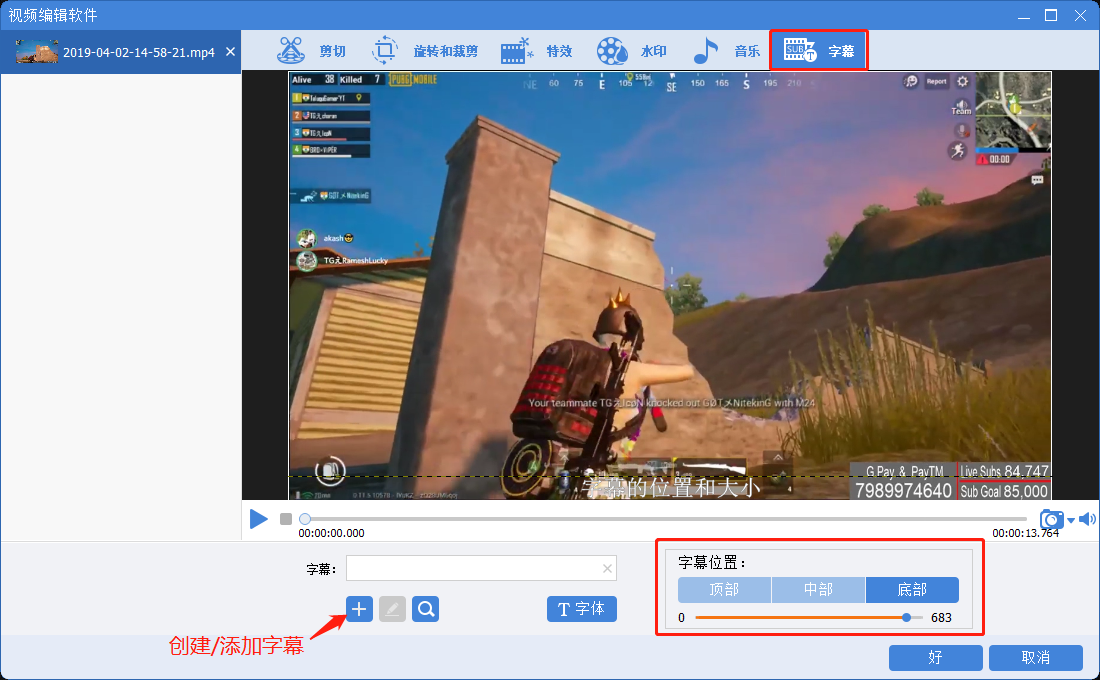

- 影片编辑 – 多种滤镜与特效选择,可添加水印去除水印,可剪切、裁剪、合并视频,还能一键更换背景音乐、添加字幕,制作属于您的专属开场与片尾。
- 格式转换 – 可将不同格式的影片、音频互相转换。影片、音频的编码格式转换,压缩方式、编码批量转换。自定义压缩方式及编码并保存。
- 屏幕录制 – 可对屏幕进行录制。支持制作录制时间,自定义录制窗口大小、解析率、帧率等。录制时可设置速度切换、自定义水印、鼠标特效。






 粤公网安备 44070302000281号
粤公网安备 44070302000281号
